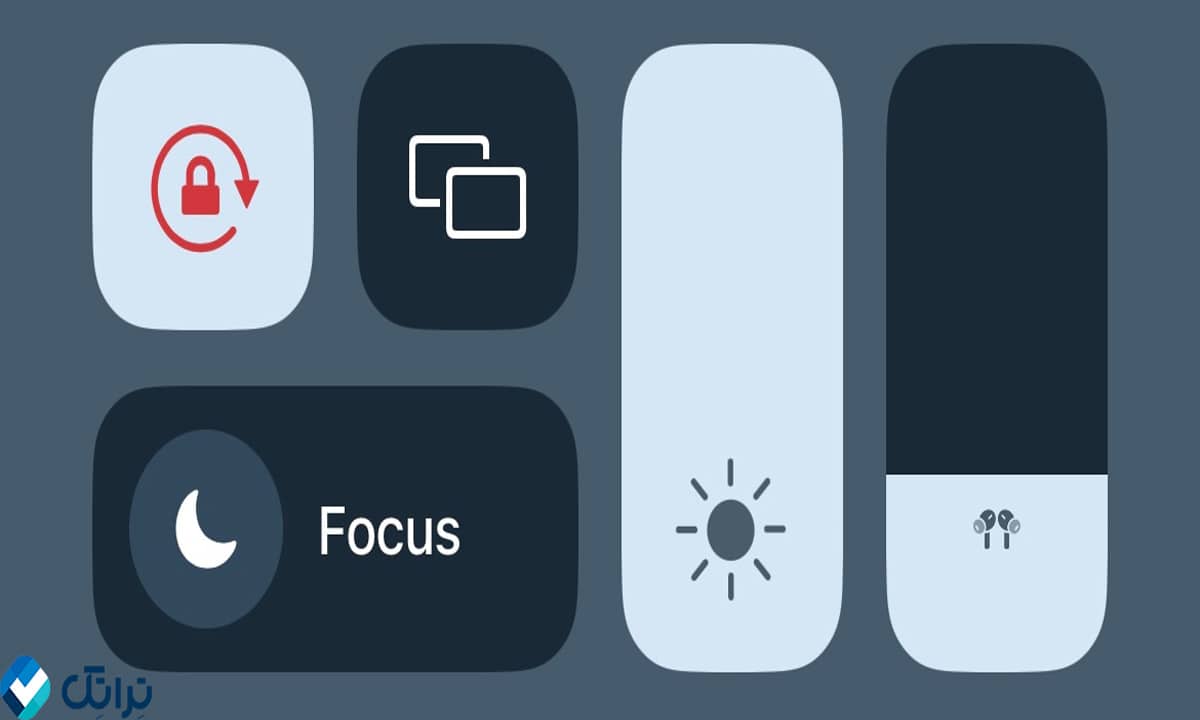کم شدن صدای گوشی آیفون میتواند به دلایل مختلفی رخ دهد و تجربه کاربری شما را تحت تأثیر قرار دهد. این مشکل ممکن است ناشی از تغییرات در تنظیمات صدا، اتصال به لوازم صوتی خارجی، تجمع گردوخاک در اسپیکر، یا حتی خرابی قطعات داخلی باشد.
در این مقاله، دلایل مختلف کاهش صدای آیفون را بررسی کرده و راهکارهایی ساده و کاربردی برای رفع آن ارائه دادهایم. از تمیز کردن اسپیکر و بازنشانی تنظیمات گرفته تا بهروزرسانی نرمافزار و مراجعه به مراکز تعمیراتی معتبر، تمام مراحل لازم برای رفع این مشکل بهطور کامل توضیح داده شده است. با مطالعه این راهنما میتوانید به سادگی پاسخ سوال “چرا صدای آیفونم کمه” دریابید.
فهرست مطالب
علت کم شدن صدای آیفون چیست ؟
کم شدن صدای آیفون میتواند دلایل متعددی داشته باشد، از جمله کاهش صدا در اثر اتصال گوشی به لوازم صوتی دیگر، گرفتکی اسپیکر به علت گردوغبار، خراب شدن اسپیکر، مشکلات تنظیمات و بهروزرسانیهای نرم افزاری. در ادامه به بررسی کامل و دقیق هر یک از علل ذکر شده میپردازیم.
برای خرید گوشی آیفون کلیک کنید.
کاهش صدا در اثر اتصال گوشی به لوازم صوتی دیگر
یکی از رایجترین دلایلی که باعث میشود صدای آیفون شما کاهش یابد، اتصال آن به دستگاههای صوتی خارجی مانند هدفونهای بلوتوثی، اسپیکرهای بیسیم یا حتی تجهیزات صوتی خودرو است. هنگامی که آیفون به این دستگاهها متصل میشود، صدای خروجی به جای پخش از اسپیکر داخلی، از طریق دستگاههای جانبی پخش میشود.
چرا این اتفاق میافتد؟
اتصال بلوتوث یا کابلهای صوتی به گوشی باعث تغییر مسیر پخش صدا میشود. در برخی موارد، حتی پس از قطع اتصال، آیفون همچنان فکر میکند که به دستگاه جانبی متصل است و این میتواند منجر به کاهش یا قطع صدای اسپیکر شود. همچنین مشکلاتی مانند خرابی در تنظیمات بلوتوث یا کابلهای ناسازگار ممکن است به این مشکل دامن بزند.
چگونه مشکل را شناسایی کنیم؟
- بررسی کنید که آیا بلوتوث گوشی فعال است یا خیر.
- در بخش Settings > Bluetooth، لیست دستگاههای متصل را مشاهده کنید و اگر دستگاهی به گوشی شما متصل است، آن را جدا کنید.
- در صورتی که از کابل یا دانگل استفاده میکنید، اتصالات را جدا کرده و اسپیکر داخلی را تست کنید.
راهحلهای موثر
- قطع اتصال بلوتوث: اگر گوشی شما به یک دستگاه صوتی خارجی متصل است، ابتدا اتصال بلوتوث را غیرفعال کنید. این کار بهسادگی از بخش کنترل سنتر یا تنظیمات قابل انجام است.
- حذف دستگاههای ذخیرهشده: گاهی ممکن است گوشی به صورت خودکار به یک دستگاه شناختهشده متصل شود. برای جلوگیری از این اتفاق، دستگاههای غیرضروری را از لیست Paired Devices حذف کنید.
- بازنشانی تنظیمات بلوتوث: اگر مشکل همچنان باقی است، میتوانید با رفتن به بخش Settings > General > Reset > Reset Network Settings، تنظیمات شبکه و بلوتوث را به حالت اولیه بازگردانید.
- بررسی کابلهای سیمی: اگر از هدفون یا لوازم جانبی سیمی استفاده میکنید، مطمئن شوید که کابلها سالم و به درستی متصل شدهاند. قطع و وصل کردن مجدد آنها نیز میتواند مشکل را حل کند.
نکات پیشگیرانه
- از دستگاههای جانبی باکیفیت و سازگار با آیفون استفاده کنید.
- در صورت استفاده مکرر از هدفون بلوتوثی، تنظیمات پیشفرض صدا را بررسی کنید تا بعد از قطع اتصال، صدای اسپیکر داخلی به درستی کار کند.
- در مواقعی که نیازی به بلوتوث ندارید، آن را غیرفعال نگه دارید تا از اتصالات ناخواسته جلوگیری شود.
کم شدن صدا به علت گرفتگی اسپیکر توسط قاب و گردوخاک
یکی از شایعترین دلایلی که باعث میشود صدای آیفون شما کاهش یابد، مسدود شدن مسیر خروج صدا بهوسیله گردوخاک یا استفاده از قابهای محافظ ضخیم و غیر استاندارد است. اسپیکر آیفون بهگونهای طراحی شده که صدا را از طریق منافذ کوچک پخش کند و هرگونه گرفتگی در این مسیر میتواند تأثیر قابلتوجهی بر کیفیت و حجم صدا داشته باشد.
چگونه گردوخاک و قاب باعث کاهش صدا میشوند؟
- تجمع گردوخاک: با گذر زمان، منافذ اسپیکر آیفون میتوانند به دلیل ورود گردوخاک، خردههای ریز یا حتی مواد چرب، مسدود شوند. این مسدودیت نه تنها حجم صدا را کاهش میدهد بلکه کیفیت صدا را نیز تحت تأثیر قرار میدهد.
- استفاده از قابهای نامناسب: برخی قابهای محافظ ضخیم یا طراحیهای بدون دقت ممکن است خروجی اسپیکر را پوشش دهند و مانع انتشار کامل صدا شوند. این موضوع بهویژه در قابهایی که فاقد بریدگی مناسب برای اسپیکر هستند، بیشتر دیده میشود.
چگونه مشکل را شناسایی کنیم؟
- گوشی را بدون قاب استفاده کنید و صدای اسپیکر را بررسی کنید. اگر کیفیت صدا بهتر شد، مشکل از قاب است.
- در صورت استفاده طولانیمدت از گوشی در محیطهای پر گردوخاک، به منافذ اسپیکر دقت کنید و تجمع خاک را بررسی کنید.
- اگر صدای گوشی هنگام تکان دادن آن متغیر میشود، احتمالاً گردوخاک وارد اسپیکر شده است.
راهحلهای موثر برای رفع مشکل
- تمیز کردن اسپیکر با دقت: برای تمیز کردن اسپیکر میتوانید از ابزارهایی مانند برس نرم یا هوای فشرده استفاده کنید. بهآرامی برس را روی منافذ اسپیکر بکشید تا گردوخاک بیرون بیاید. اگر از هوای فشرده استفاده میکنید، مراقب باشید که فشار بیش از حد وارد نشود تا به قطعات داخلی آسیبی نرسد.
- بررسی و تعویض قاب گوشی: اگر قاب گوشی باعث مسدود شدن اسپیکر شده، آن را با یک قاب استاندارد و مناسب که دارای بریدگی دقیق برای اسپیکر است، جایگزین کنید.
- استفاده از خدمات تخصصی: اگر گردوخاک به داخل اسپیکر نفوذ کرده و شما قادر به تمیز کردن آن نیستید، مراجعه به یک تعمیرکار حرفهای یا مراکز خدماتی اپل بهترین گزینه است.
نکات پیشگیرانه برای جلوگیری از گرفتگی اسپیکر
- گوشی خود را در محیطهای پر گردوخاک یا مرطوب استفاده نکنید.
- از قابهای محافظ باکیفیت که مخصوص مدل گوشی شما طراحی شدهاند استفاده کنید.
- بهصورت دورهای اسپیکر گوشی را بررسی و تمیز کنید تا از تجمع گردوخاک جلوگیری شود.
گرفتگی صدا به علت خراب شدن اسپیکر
یکی از دلایل اصلی کاهش صدای آیفون، خرابی اسپیکر است. اسپیکر آیفون از قطعات حساس و پیشرفتهای تشکیل شده که ممکن است به دلایل مختلف دچار مشکل شود. این خرابی میتواند به کاهش کیفیت صدا، قطع شدن کامل صدا، یا تغییرات غیرطبیعی در پخش صدا منجر شود.
دلایل خرابی اسپیکر آیفون
- ضربه یا افتادن گوشی: افتادن گوشی یا وارد شدن ضربه به آن میتواند باعث آسیب دیدن قطعات داخلی اسپیکر شود. این ضربهها ممکن است مدارهای الکتریکی اسپیکر را قطع کرده یا خود قطعه را دچار شکستگی کنند.
- نفوذ رطوبت: رطوبت یکی از بزرگترین دشمنان قطعات الکترونیکی است. اگر آیفون شما در معرض رطوبت یا آب قرار گرفته باشد، اسپیکر میتواند بهسرعت دچار زنگزدگی یا خرابی شود. حتی ورود بخار آب نیز میتواند به مرور زمان بر عملکرد اسپیکر تأثیر بگذارد.
- استفاده طولانیمدت: استفاده مداوم و طولانیمدت از اسپیکر، بهخصوص در حجم صدای بالا، میتواند باعث فرسودگی آن شود. این فرسودگی ممکن است باعث ایجاد صداهای غیرعادی مانند نویز یا کاهش کیفیت شود.
- تجمع گردوخاک یا مواد خارجی: اگرچه گرفتگی منافذ اسپیکر معمولاً با تمیز کردن قابل رفع است، اما گاهی اوقات گردوخاک یا ذرات خارجی وارد ساختار داخلی اسپیکر میشوند و باعث خرابی قطعات میشوند.
نشانههای خرابی اسپیکر آیفون
- صدای گوشی بسیار ضعیف یا قطع است.
- صدا بهصورت نامفهوم یا همراه با نویز پخش میشود.
- صدای اسپیکر تنها در بعضی از مواقع یا هنگام نگه داشتن گوشی در یک زاویه خاص پخش میشود.
- گوشی در تماسها صدای خوبی ندارد اما هنگام استفاده از هندزفری، کیفیت صدا مطلوب است.
راهحلهای پیشنهادی برای رفع مشکل
- بررسی اولیه: قبل از تصمیمگیری برای تعمیر، مطمئن شوید که مشکل از تنظیمات، گردوخاک یا قاب گوشی نیست. این موارد را بهدقت بررسی کنید و در صورت نیاز تمیزکاری انجام دهید.
- بازنشانی تنظیمات گوشی: گاهی خرابی اسپیکر به دلایل نرمافزاری رخ میدهد. برای رفع این موضوع، میتوانید گوشی را ریاستارت کنید یا از گزینه Reset All Settings استفاده کنید.
- مراجعه به تعمیرکار حرفهای: اگر مشکل همچنان باقی است، مراجعه به مراکز معتبر خدمات اپل یا تعمیرکار حرفهای ضروری است. آنها با ابزارهای دقیق میتوانند مشکل را تشخیص داده و در صورت نیاز اسپیکر را تعمیر یا تعویض کنند.
- استفاده از قطعات اصلی: در صورتی که اسپیکر نیاز به تعویض دارد، اطمینان حاصل کنید که از قطعات اورجینال و باکیفیت استفاده شود. قطعات تقلبی ممکن است کیفیت صدای مطلوب را ارائه ندهند یا به سایر قطعات گوشی آسیب برسانند.
نکات پیشگیرانه برای جلوگیری از خرابی اسپیکر
- از وارد شدن ضربه به گوشی جلوگیری کنید و در محیطهای مرطوب از آن با احتیاط استفاده کنید.
- بهطور مداوم گوشی را تمیز کنید تا از ورود گردوخاک جلوگیری شود.
- از پخش مداوم صدا با حجم بالا خودداری کنید، زیرا این کار فشار زیادی به اسپیکر وارد میکند.
کاهش صدا در تنظیمات
یکی دیگر از دلایل رایجی که میتواند باعث شود صدای گوشی آیفون کم شود، تغییرات ناخواسته در تنظیمات صوتی است. این تغییرات ممکن است بهطور تصادفی توسط کاربر یا به دلیل نصب بهروزرسانیها، تغییر پروفایلهای صوتی، یا فعال شدن ویژگیهای خاص رخ داده باشد.
بررسی تنظیمات اصلی صدا
برای اطمینان از درست بودن تنظیمات صدا، مراحل زیر را دنبال کنید:
- تنظیمات صدا در بخش “Sounds & Haptics”: به بخش Settings > Sounds & Haptics بروید و اطمینان حاصل کنید که نوار تنظیم صدا (Ringer and Alerts) در سطح مناسبی قرار دارد. اگر نوار صدا پایین باشد، آن را به سطح بالاتر افزایش دهید.
- تغییرات دستی صدا: در برخی موارد، دکمههای تنظیم صدا روی بدنه گوشی ممکن است بهطور تصادفی فشار داده شوند و حجم صدا کاهش یابد. این دکمهها را بررسی کنید و مطمئن شوید که صدای گوشی به حداکثر رسیده است.
بررسی حالتهای ویژه آیفون
- حالت سکوت (Silent Mode): اگر گوشی شما در حالت سکوت باشد، ممکن است صدای اسپیکر به شدت کاهش یابد. مطمئن شوید که دکمه سایلنت (سوئیچ فیزیکی کنار گوشی) در حالت فعال نیست و گوشی از حالت بیصدا خارج شده است.
- حالت “Do Not Disturb”: فعال بودن حالت Do Not Disturb باعث میشود که تماسها و اعلانها بدون صدا باشند. برای غیرفعال کردن این حالت، به بخش Settings > Focus > Do Not Disturb بروید و آن را خاموش کنید. همچنین میتوانید از طریق مرکز کنترل (Control Center) به سرعت وضعیت آن را بررسی کنید.
ویژگیهای اضافی مرتبط با کاهش صدا
- Volume Limit در تنظیمات موسیقی: آیفون دارای گزینهای برای محدود کردن حجم صدای موسیقی و فایلهای صوتی است. برای بررسی و غیرفعال کردن این ویژگی، به Settings > Music > Volume Limit بروید و اطمینان حاصل کنید که این گزینه خاموش یا در بالاترین سطح قرار دارد.
- گزینه Reduce Loud Sounds: در آیفون، تنظیمی با عنوان Reduce Loud Sounds وجود دارد که برای محافظت از شنوایی کاربر طراحی شده است. اگر این گزینه فعال باشد، گوشی بهطور خودکار صدای بلند را کاهش میدهد. برای غیرفعال کردن، به Settings > Sounds & Haptics > Headphone Safety بروید و گزینه Reduce Loud Sounds را خاموش کنید.
بررسی تنظیمات برنامههای خاص
برخی برنامهها مانند پیامرسانها یا پخشکنندههای موسیقی، تنظیمات صدای مخصوص به خود را دارند. وارد تنظیمات این برنامهها شوید و اطمینان حاصل کنید که میزان صدای خروجی به درستی تنظیم شده است.
مشکلات ناشی از بهروزرسانیهای نرمافزاری
گاهی اوقات، بهروزرسانیهای نرمافزاری ممکن است به صورت موقت باعث تغییر تنظیمات صدا شوند. در این حالت، با بازنشانی تنظیمات گوشی به حالت پیشفرض (Reset All Settings) میتوانید مشکل را حل کنید.
راهکار نهایی
اگر تمامی تنظیمات را بررسی کردید و مشکل همچنان پابرجاست، ممکن است نیاز باشد گوشی خود را ریاستارت کنید یا آن را به تنظیمات کارخانه بازگردانید. همچنین میتوانید برای رفع مشکل از پشتیبانی اپل کمک بگیرید.
نکات پیشگیرانه
- دکمههای صدا را به صورت دورهای بررسی کنید.
- از فعال بودن حالتهای Silent و Do Not Disturb آگاه باشید.
- بهروزرسانیهای نرمافزاری را بهصورت مرتب انجام دهید اما تنظیمات را پس از نصب بررسی کنید.
بیشتر بخوانید: ماشین حساب مهندسی آیفون
رفع مشکل کم بودن صدای آیفون
اگر صدای آیفون شما کم شده است و علت آن مشخص نیست، انجام مجموعهای از مراحل ساده میتواند به حل مشکل کمک کند. در ادامه، راهکارهای گام به گام و جامع برای رفع این مشکل توضیح داده شده است:
بررسی و قطع اتصالهای خارجی
یکی از اولین کارهایی که باید انجام دهید، بررسی اتصال بلوتوث یا هدفونها است. مراحل زیر را دنبال کنید:
- اتصال بلوتوث: به بخش Settings > Bluetooth بروید و مطمئن شوید که بلوتوث گوشی خاموش یا از دستگاههای خارجی جدا شده است. گاهی اوقات آیفون شما به اسپیکر یا هدفونی متصل میشود که صدای داخلی را کاهش میدهد.
- هدفونهای سیمی: اگر از هدفون سیمی استفاده کردهاید، آن را جدا کنید و عملکرد اسپیکر داخلی را بررسی کنید. اطمینان حاصل کنید که پورت هدفون تمیز و بدون گردوخاک است.
تمیز کردن اسپیکر و قاب گوشی
یکی از دلایل رایج کاهش صدا، گرفتگی اسپیکر توسط گردوخاک یا قاب گوشی است:
- تمیز کردن اسپیکر: با استفاده از یک برس نرم، خلال دندان یا هوای فشرده، گردوخاک و ذرات را از منافذ اسپیکر پاک کنید. دقت کنید که هیچ آسیبی به قطعات داخلی وارد نشود.
- بررسی قاب گوشی: قابهای ضخیم یا طراحیهای نامناسب ممکن است جلوی خروج صدای اسپیکر را بگیرند. در صورت لزوم، قاب را تعویض یا بهطور موقت آن را جدا کنید و عملکرد اسپیکر را بدون قاب بررسی کنید.
بررسی و بازنشانی تنظیمات صدا
گاهی اوقات تغییرات ناخواسته در تنظیمات میتوانند باعث کاهش صدای گوشی شوند:
- تنظیمات اصلی: به بخش Settings > Sounds & Haptics بروید و اطمینان حاصل کنید که میزان صدای زنگ و اعلانها در سطح مناسبی تنظیم شده است.
- حالت Silent و Do Not Disturb: سوئیچ Silent کنار گوشی را بررسی کنید و مطمئن شوید که حالت Do Not Disturb غیرفعال باشد.
- بازنشانی تنظیمات صوتی: اگر تنظیمات تغییری نکردند، میتوانید با انتخاب گزینه Reset All Settings در بخش Settings > General > Reset همه تنظیمات را به حالت پیشفرض بازگردانید.
بهروزرسانی یا ریاستارت گوشی
گاهی اوقات مشکلات نرمافزاری میتوانند عملکرد اسپیکر را تحت تأثیر قرار دهند:
- ریاستارت گوشی: گوشی را خاموش و روشن کنید. این کار میتواند مشکلات موقتی را برطرف کند.
- بهروزرسانی نرمافزار: اطمینان حاصل کنید که آخرین نسخه سیستم عامل (iOS) روی دستگاه شما نصب شده باشد. بهروزرسانیها معمولاً مشکلات فنی را رفع میکنند.
مشاوره با تعمیرکار حرفهای
اگر تمامی مراحل بالا را انجام دادید و مشکل همچنان پابرجاست، ممکن است اسپیکر یا قطعات داخلی گوشی آسیب دیده باشد:
- مراجعه به مراکز خدماتی معتبر: به مراکز رسمی خدمات اپل یا تعمیرکاران معتبر مراجعه کنید. آنها میتوانند مشکل سختافزاری را تشخیص داده و در صورت نیاز اسپیکر را تعمیر یا تعویض کنند.
- استفاده از قطعات اصلی: در صورت نیاز به تعویض اسپیکر یا سایر قطعات، حتماً از قطعات اصلی و باکیفیت استفاده کنید.
نکات پیشگیرانه برای آینده
- از قرار دادن گوشی در محیطهای گردوخاکی یا مرطوب خودداری کنید.
- قابهایی با طراحی مناسب انتخاب کنید که خروجی اسپیکر را مسدود نکنند.
- بهصورت منظم اسپیکر گوشی را تمیز کنید.
بیشتر بخوانید: آموزش تغییر زنگ آیفون
هرچند مشکل کاهش صدا ممکن است در همه مدلهای آیفون رخ دهد، کاربران آیفون 17 گزارش دادهاند که با توجه به تغییرات سختافزاری و نرمافزاری این مدل، بررسی علتهای احتمالی اهمیت بیشتری پیدا کرده است. آشنایی با دلایل کاهش صدا و راهحلهای مرتبط میتواند تجربه استفاده از آیفون 17 را بهینه کند و از بروز مشکلات مشابه جلوگیری نماید.
جمعبندی
اگر فکر میکنید چرا صدای گوشی آیفون کم شده، ابتدا علت مشکل را شناسایی کنید. دلایلی مانند اتصال به دستگاههای صوتی دیگر، تجمع گردوخاک، تنظیمات نادرست یا خرابی اسپیکر ممکن است باعث این مشکل شوند. با بررسی موارد ذکر شده و رعایت نکات ارائهشده، میتوانید مشکل را بهراحتی برطرف کنید.
سوالات متداول در مورد اینکه چرا صدای گوشی آیفون کم شده
آیا فعال بودن بلوتوث میتواند باعث کم شدن صدای آیفون شود؟
بله، اگر آیفون به دستگاههای صوتی دیگر متصل باشد، صدای اسپیکر گوشی کاهش مییابد.
چگونه اسپیکر آیفون را تمیز کنیم؟
با استفاده از یک برس نرم یا هوای فشرده، منافذ اسپیکر را بهآرامی تمیز کنید.
آیا خرابی اسپیکر قابل تعمیر است؟
بله، در اکثر موارد، اسپیکر قابل تعمیر یا تعویض است. بهتر است به مراکز خدماتی معتبر مراجعه کنید.
منبع: